我们在安装软件的时候,软件默认安装在C盘,但是由于C盘是系统盘,在分区的时候通常不会分配很大空间,导致了不少小白在安装软件的时候会默认在C盘,C盘经常会满,这基本都是安装软件忘记修改路径或者不会修改安装路径导致的。那么Win10如何修改软件默认安装路径?下面装机之家分享一下电脑软件默认安装路径更改方法,来看看吧。
电脑软件默认安装路径更改方法
1、以Win10系统为例,首先我们鼠标右键点击“开始”菜单,弹出菜单之后,点击“运行”,如下图所示。
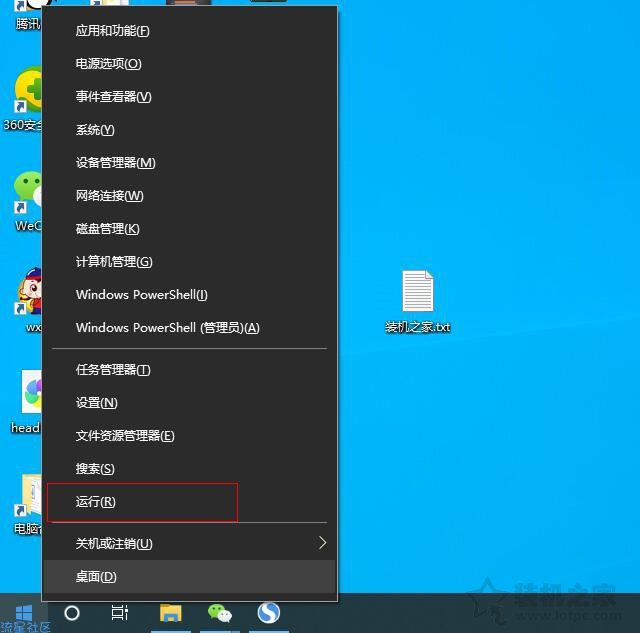
Win10如何修改软件默认安装路径?电脑软件默认安装路径更改方法
2、在运行的输入框输入“regedit”并点击确定进入注册表编辑器,如下图所示。
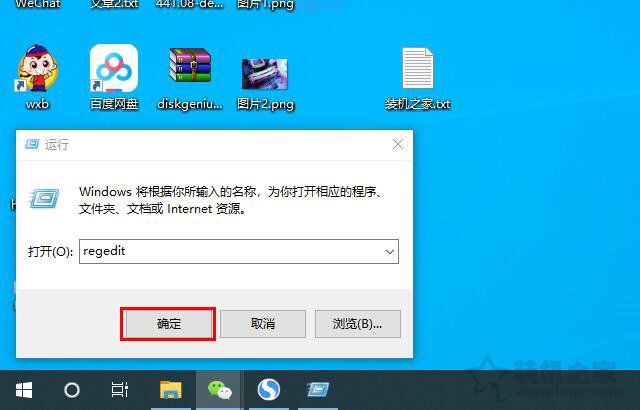
Win10如何修改软件默认安装路径?电脑软件默认安装路径更改方法
3、在注册表编辑器中,我们定位至:
HKEY_LOCAL_MACHINE\SOFTWARE\Microsoft\Windows\CurrentVersion;
双击打开ProgramFilesDir项,将数值数据修改D盘或者其它磁盘路径,例如D:\Program Files,点击确定按钮,如下图所示;
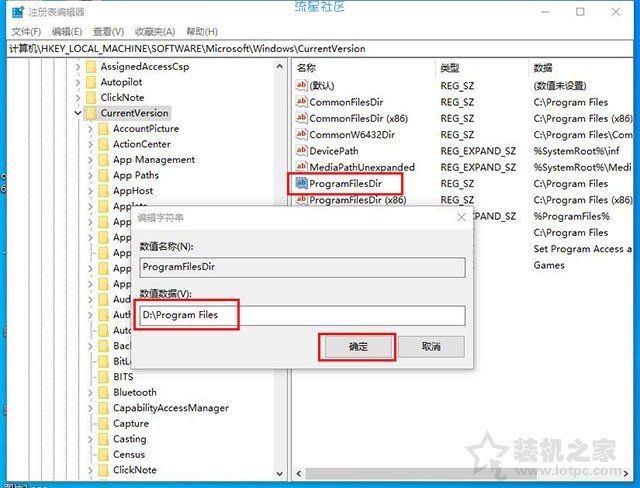
Win10如何修改软件默认安装路径?电脑软件默认安装路径更改方法
4、再双击打开ProgramFilesDir (x86),将数值数据修改为D盘或者其它盘,例如“D:\Program Files”。
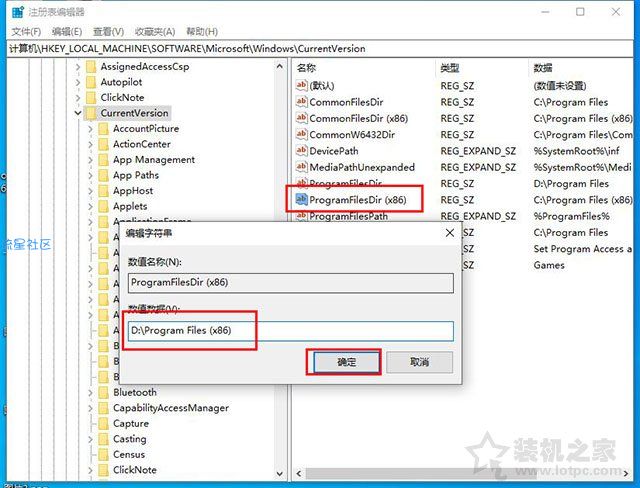
Win10如何修改软件默认安装路径?电脑软件默认安装路径更改方法
5、我们可以看到ProgramFilesDir和ProgramFilesDir (x86)的数值数据均修改为D盘。
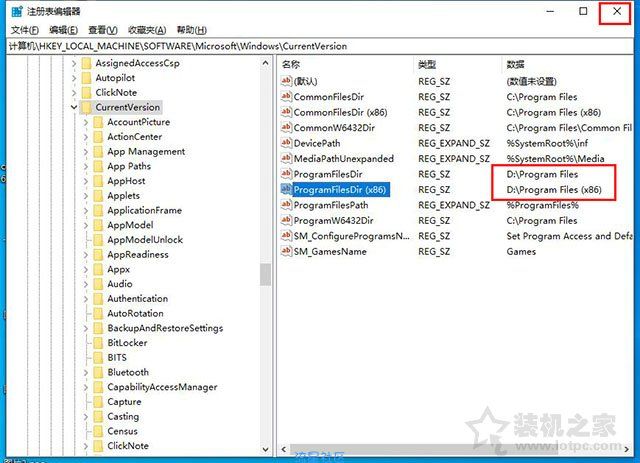
Win10如何修改软件默认安装路径?电脑软件默认安装路径更改方法
6、我们打开某个软件安装程序,在路径一栏可以发现已经是被修改的安装路径了。
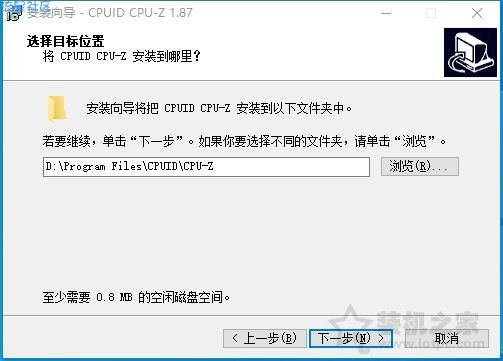
Win10如何修改软件默认安装路径?电脑软件默认安装路径更改方法
以上就是装机之家分享的电脑软件默认安装路径更改方法,如果您还不知道Win10如何修改软件默认安装路径,不妨通过以上的方法来解决。
0条回复 |
最后回复于2019-11-21

 返回首页
返回首页
 玩机美化
玩机美化


